 DW标签代码Word版
DW标签代码Word版
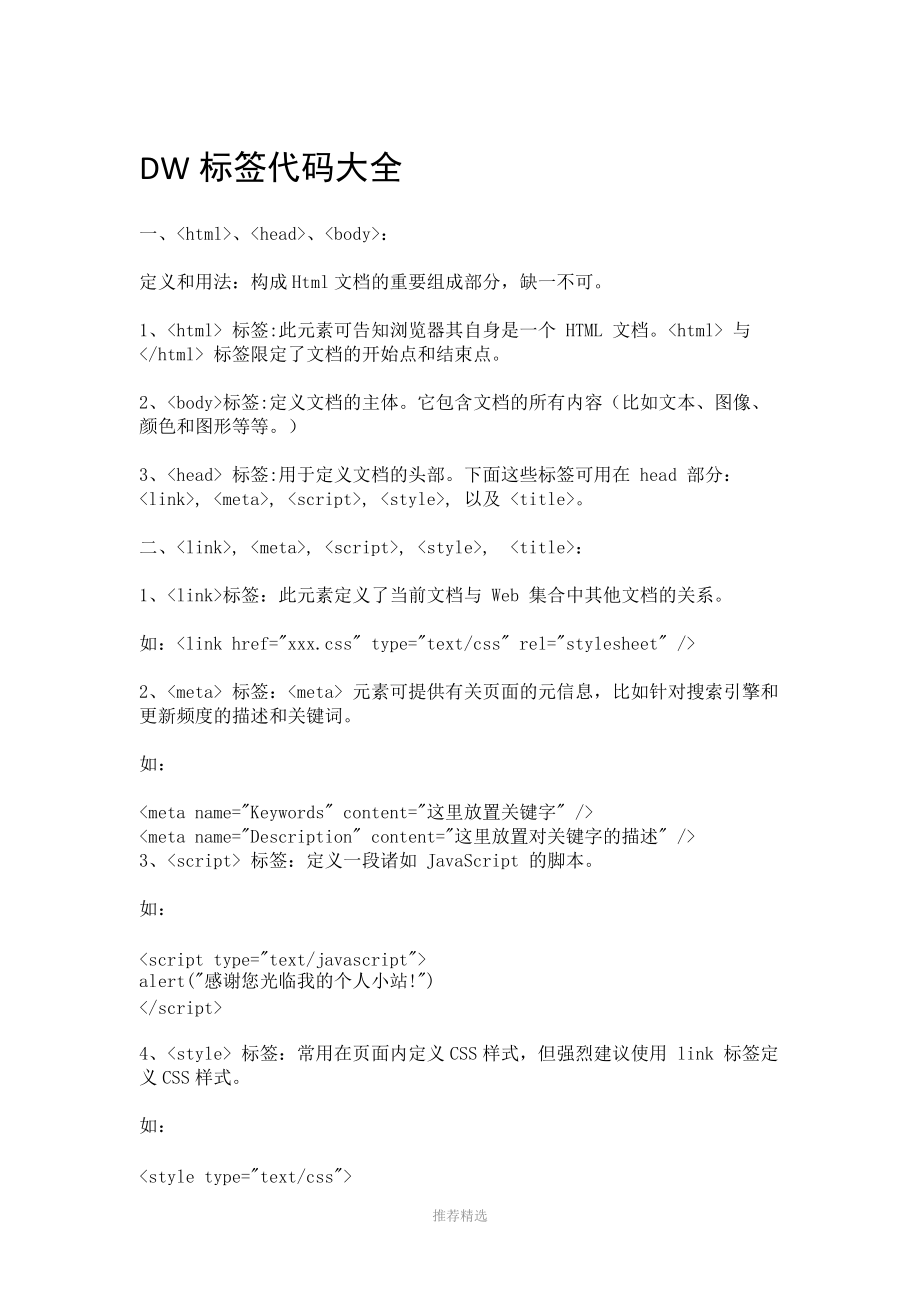


《DW标签代码Word版》由会员分享,可在线阅读,更多相关《DW标签代码Word版(31页珍藏版)》请在装配图网上搜索。
1、DW标签代码大全一、:定义和用法:构成Html文档的重要组成部分,缺一不可。1、 标签:此元素可告知浏览器其自身是一个 HTML 文档。 与 标签限定了文档的开始点和结束点。2、标签:定义文档的主体。它包含文档的所有内容(比如文本、图像、颜色和图形等等。)3、 标签:用于定义文档的头部。下面这些标签可用在 head 部分:, , , , 以及 。二、, , , , :1、标签:此元素定义了当前文档与 Web 集合中其他文档的关系。如:2、 标签: 元素可提供有关页面的元信息,比如针对搜索引擎和更新频度的描述和关键词。如:3、 标签:定义一段诸如 JavaScript 的脚本。如:alert(感
2、谢您光临我的个人小站!)4、 标签:常用在页面内定义CSS样式,但强烈建议使用 link 标签定义CSS样式。如:推荐精选*font-size:13px;5、标签:定义文档的标题。通常把它放置在浏览器窗口的标题栏或状态栏上。三、超链接标签:定义和用法: 标签可定义锚。一个锚有两种用法。1、通过使用 href 属性,创建一个到另外一个文档的链接。如:百度2、通过使用 name 或 id 属性,创建一个文档内部的书签。如:定义锚点;指向锚点返回顶端标签常用属性:1、href:描述另一个文档的地址。2、target:指定文档在哪个窗口打开。3、title:指定链接的标题。4、name:定义锚点的名称
3、。四、- 标签: - 标签可定义标题。 定义最大的标题。 定义最小的标题。如:这是标题一这是标题二这是标题三这是标题四这是标题五这是标题六五、标签:可定义一个段落。如:这是第一段的内容。这是第二段的内容。推荐精选六、 标签:可插入一个简单的换行符。如:这是第一行。这是第二行。七、 标签:可定义一副图像。即在网页指定位置插入图片。如:八、 标签:可插入一个水平线。水平分隔线(horizontal rule)可以在视觉上将文档分隔成各个部分。如:九、标签:1、 标签可定义表格。在 标签内部,可以放置表格的标题、表格行、表格列、表格单元以及其他的表格。2、 标签在表格中定义一行。3、 标签定义表格中
4、的一个单元格。标签属性:colspan=合并列单元格;rowspan=合并行。5、 标签定义表格内的表头单元格。此 th 元素内部的文本通常会呈现为粗体。6、 标签可定义一个表格标题。caption 标签必须紧随 table 标签之后。您只能对每个表格定义一个标题。通常这个标题会被居中于表格之上。十、标签:form 元素可为用户输入创建表单。表单可包含文本域,复选框,单选按钮等等。表单用于向指定的 URL 传递用户数据。使用方法:标签属性:1、id、name:用来标识表单的名称。2、method:提供和程序进行数据交换的方法。取值为post和get。3、action:提供和程序进行交换的程序路
5、径,即接口程序。十一、 标签:推荐精选 标签可定义输入域,在其中用户可输入数据。其中包括文本字段、多选列表、可单击的图像和提交按钮等。此标签的type 属性和 name 属性是必需的。1、type的取值。type属性用来区分不同的输入域。它的取值分别为:text(文本域)、password(密码域 )、hidden(隐藏域)、checkbox(复选框)、radio(单选框)、image(图像按钮)、file(文件域)、 submit(提交按钮)、reset(重置按钮)、button(普通按钮)。十二、标签:1、用法:元素可创建单选或多选菜单。2、格式: 张三 李四 王五3、元素可定义下拉列表中
6、的一个选项(一个条目)。格式:张三,其中selected属性表示默认选项。十三、 标签:1、用法:定义一个文本区域 (一个多行的文本输入区域)。2、格式:请在此处输入留言内容3、属性:I、cols:设置输入框的列数。II、rows:设置输入框的行数。十四、 标签:以下的元素均是字体样式元素。建议使用CSS来取代这些效果。 标签可定义下划线文本。 标签可定义加删除线文本定义。推荐精选 标签可定义斜体。 标签可定义粗体。十五、 标签:1、 标签可定义上标文本。2、 标签可定义下标文本。3、说明:和 标签,常用在数学等式、科学符号和化学公式中。十六、标签:1、 标签定义列表。2、 定义列表中的项目(
7、即术语部分)。3、 可在定义列表中定义条目的定义部分。十七、标签:1、 标签定义有序列表。标签属性:type=1/a/A/i/I。2、 标签定义无序列表。标签属性:type=circle/disc/square3、 标签定义列表项目。 标签可用在有序列表 () 和无序列表 () 中。十八、标签:1、可定义文档中的分区或节(division/section)。 标签可以把文档分割为独立的、不同的部分。2、常用 id 或 class 来标记,这样可以方便控制其样式。十九、 标签:1、 标签被用来组合文档中的行内元素。2、说明:span 没有固定的格式表现。当对它应用样式时,它才会产生视觉上的变化。
8、二十、注释标签:1、说明:注释标签用来在源文档中插入注释。注释会被浏览器忽略。2、格式:推荐精选二十一、 、标签:1、 标签定义一个图像映射。图像映射指带有可点击区域的一幅图像。2、 标签定义图像映射中的某个区域。此元素永远被嵌套在 标签内部。二十二、标签1、 标签可将表单内的相关元素分组。它将表单内容的一部分打包,生成一组相关表单的字段。2、 标签可为 fieldset 定义一个标题。3、标签用来定义一个关联标记,将信息附属在表单控件上。如:用户登录用户名: 密 码: 二十三、定义文档类型: 声明位于文档中的最前面的位置,处于 标签之前。此标签告知浏览器文档使用哪种 HTML 或 XHTML
9、 规范。二十四、 标签:iframe 元素会创建一个包含另外一个文档的内联框架。二十五、 标签:元素可定义预格式化的文本。被包围在元素中的文本通常会保留空格和换行符。二十六、推荐精选使用这些标签,可以将表格分为一个单独的部分,将表格中的一行或几行合成一组。加快网页的下载速度。dreamweaver中各种代码的含义(转载) .普通卷动.滑动.预设卷动.来回卷动.向下卷动.向上卷动向右卷动向左卷动.卷动次数.设定宽度.设定高度.设定背景颜色.设定卷动距离.设定卷动时间字体效果.标题字(最大).标题字(最小).粗体字.粗体字(强调).斜体字.推荐精选斜体字(强调).斜体字(表示定义).底线.底线(表
10、示插入文字).横线.删除线.删除线(表示删除).键盘文字. 打字体.固定宽度字体(在文件中空白、换行、定位功能有效).固定宽度字体(不执行标记符号). 固定宽度小字体.字体颜色.最小字体.无限增大区断标记水平线水平线(设定大小)水平线(设定宽度)水平线(设定颜色)(换行).水域(不换行).推荐精选水域(段落).置中连结格式(预设好连结路径)外部连结外部连结(另开新窗口)外部连结(全窗口连结)外部连结(在指定页框连结)贴图/音乐贴图设定图片宽度设定图片高度设定图片提示文字设定图片边框背景音乐设定表格语法.表格位置,置左.表格位置,置中.背景图片的URL=就是路径网址.设定表格边框大小(使用数字)
11、.设定表格的背景颜色.设定表格边框的颜色.设定表格暗边框的颜色.设定表格亮边框的颜色.指定内容与网格线之间的间距(使用数字).指定网格线与网格线之间的距离(使用数字).指定表格的栏数.设定表格外框线的显示方式.指定表格的宽度大小(使用数字).指定表格的高度大小(使用数字).指定储存格合并栏的栏数(使用数字).指定储存格合并列的列数(使用数字)分割窗口左右分割,将左边框架分割大小为20%右边框架的大小浏览器会自动调整上下分割,将上面框架分割大小为20%下面框架的大小浏览器会自动调整分割左右两个框架分割左中右三个框架分割上下两个框架分割上中下三个框架 推荐精选批注 指定超级链接的分割窗口 指定锚名
12、称的超级链接 指定超级链接 被连结点的名称. 用来显示电子邮箱地址 粗体字 指定超级链接的分割窗口 更改预设字形大小 加入背景音乐 显示大字体 闪烁的文字 设定文字颜色 显示本文 换行 设定表格标题位置. 为表格加上标题 向中对齐. 用于引经据典的文字. 用于列出一段程序代码. 加上批注 设定定义列表的项目解说. 推荐精选显示定义文字. 列表文字卷标. 设定定义列表的卷标 设定定义列表的项目 强调之用 任意指定所用的字形 设定字体大小 设定户动式窗体的处理方式 设定户动式窗体之资料传送方式 设定窗口的上下边界 设定窗口的左右边界 为分割窗口命名 锁住分割窗口的大小 设定分割窗口的滚动条 将HT
13、ML文件加入窗口 将窗口分割成左右的子窗口 将窗口分割成上下的子窗口. 划分分割窗口 设定文字大小 标示文件信息 加上分网格线 文件的开始与结束 推荐精选斜体字 调整图形影像的位置 为你的图形影像加注 加入影片 插入图片并预设图形大小 插入图片并预设图形的左右边界 预载图片功能 设定图片边界 插入图片 插入图片并预设图形的上下边界 在窗体中加入输入字段 定义查询用窗体. 表示使用者输入文字. 列表的项目 ( 可指定符号 ) 跑马灯效果. 条列文字卷标 自动更新文件内容 可同时选择多项的列表栏 定义不出现分割窗口的文字. 有序号的列表 定义窗体中列表栏的项目 设定对齐方向 推荐精选分段. 显示人
14、名 使用原有排列. 用于引用字. 在窗体中定义列表栏 显示小字体 文字加横线 用于加强语气 下标字 上标字 调整表格的宽线高度 调整数据域位之边界 调整表格线的宽度 调整表格的高度 调整表格的宽度. 产生表格的卷标 调整表格字段之左右对齐 设定表格字段之背景颜色 表格字段的合并 设定表格字段不换行 调整表格字段之上下对齐 调整表格字段宽度. 推荐精选定义表格的数据域位 窗体中加入多少列的文字输入栏 决定文字输入栏是自动否换行. 定义表格的标头字段 文件标题. 定义表格美一行 打字机字体 文字加底线. 无序号的列表 ( 可指定符号 ). 用于显示变量Dreamweaver代码 html文档示例:
15、 htmlheadtitle标题title/headbody.文件内容./body/htmlhtml标签范例:内容1.文件标题 title./title2.文件更新meta【1】10秒后自动更新一次meta http-equiv=”refresh” content=10【2】10秒后自动连结到另一文件meta http-equiv=”refresh” content=103.查询用表单isindex若欲设定查询栏位前的提示文字:推荐精选isindex prompt=”提示文字”4.预设的基准路径basebase href=”放置文件的主机之URL”版面 1.标题文字 h#./h# #=16;h
16、1为最大字,h6为最小字2.字体变化 font./font【1】字体大小 font size=#./font #=17;数字愈大字也愈大【2】指定字型 font face=”字型名称”./font【3】文字颜色 font color=#rrggbb./font rr:表红色(red)色码 gg:表绿色(green)色码 bb:表蓝色(blue)色码3.显示小字体 small./small4.显示大字体 big./big5.粗体字 b./b6.斜体字 i./i7.打字机字体 tt./tt8.底线 u./u9.删除线 strike./strike10.下标字 sub./sub11.上标字 sup.
17、/sup12.文字闪烁效果 blink./blink13.换行 br14.分段 p15.文字的对齐方向p align=”#” #号可为 left:表向左对齐(预设值)center:表向中对齐 right:表向右对齐 P.S.p align=”#”之后的文字都会以所设的对齐方式显示, 直到出现另一个p align=”#”改变其对齐方向,或遇到 hrh#标签时会自动设回预设的向左对齐。16.分隔线 hr【1】分隔线的粗细 hr size=点数【2】分隔线的宽度 hr size=点数或百分比【3】分隔线对齐方向 hr align=”#” #号可为 left:表向左对齐(预设值) center:表向中
18、对齐 right:表向右对齐【4】分隔线的颜色 hr color=#rrggbb【5】实心分隔线 hr noshade17.向中对齐 center./center18.依原始样式显示 pre./pre19.body指令的属性 【1】背景颜色 bgcolor body bgcolor=#rrggbb【2】背景图案 background body background=”图形文件名”【3】设定背景图案不会卷动 bgproperties body bgproperties=fixed推荐精选【4】文件内容文字的颜色 text body text=#rrggbb【5】超连结文字颜色 link body
19、 link=#rrggbb【6】正被选取的超连结文字颜色 vlink body vlink=#rrggbb【7】已连结过的超连结文字颜色 alink body alink=#rrggbb20.注解 !.21.特殊字元表示法符 号 语 法 lt gt& amp” quot空白 nbsp图片 1.插入图片 img src=”图形文件名”2.设定图框 border img src=”图形文件名” border=点数3.设定图形大小 widthheight img src=”图形文件名” width=宽度点数 height=高度点数4.设定图形上下左右留空 vspacehspace img src=”
20、图形文件名” vspace=上下留空点数 hspace=左右留空点数5.图形附注 img src=”图形文件名” alt=”说明文字”6.预载图片img src=”高解析度图形文件名” lowsrc=”低解析度图形文件名” P.S.两个图的图形大小最好一致7.图象热点(Image Map)img src=”图形文件名” usemap=”#图的名称”map name=”图的名称”area shape=形状 coords=区域座标列表 href=”连结点之URL”area shape=形状 coords=区域座标列表 href=”连结点之URL”area shape=形状 coords=区域座标列
21、表 href=”连结点之URL”area shape=形状 coords=区域座标列表 href=”连结点之URL”/map【1】定义形状 shapeshape=rect:矩形 shape=circle:圆形 shape=poly:多边形推荐精选【2】定义区域 coordsa.矩形:必须使用四个数字,前两个数字为左上角座标,后两个数字为右下角座标例:area shape=rect coords=100,50,200,75 href=”URL”b.圆形:必须使用三个数字,前两个数字为圆心的座标,最后一个数字为半径长度例:area shape=circle coords=85,155,30 hre
22、f=”URL”c.任意图形(多边形):将图形之每一转折点座标依序填入例:area shape=poly coords=232,70,285,70,300,90,250,90,200,78 href=”URL”表格1.定义表格 table./table【1】设定边框的厚度 bordertable border=点数【2】设定格线的宽度 cellspacingtable cellspacing=点数【3】设定资料与格线的距离 cellpaddingtable cellpadding=点数【4】调整表格宽度 widthtable width=点数或百分比【5】调整表格高度 heighttable h
23、eight=点数或百分比【6】设定表格背景色彩 bgcolortable bgcolor=#rrggbb【7】设定表格边框色彩 bordercolortable bordercolor=#rrggbb2.显示格线 table border3.表格标题caption./caption表格标题位置 aligncaption align=”#” #号可为 top:表标题置于表格上方(预设值)bottom:表标题置于表格下方4.定义列 tr5.定义栏位 1td:靠左对齐2th:标题栏【1】水平位置 align th align=”#”#号可为 left:向左对齐center:向中对齐 right:向右
24、对齐【2】垂直位置 align th align=”#” #号可为top:向上对齐 middle:向中对齐bottom:向下对齐【3】栏位宽度 width推荐精选th width=点数或百分比【4】栏位垂直合并 rowspanth rowspan=欲合并栏位数【5】栏位横向合并 colspanth colspan=欲合并栏位数清单 一、目录式清单dir li项目1 li项目2 li项目3 /dir P.S.目录式清单每一个项目不能超过20个字元(即10个中文字)二、选项式清单 menu li项目1 li项目2 li项目3 /menu三、有序号的清单 ol li项目1 li项目2 li项目3 /
25、ol【1】序号形式 type ol type=#或li type=# #号可为 A:表以大写英文字母ABCD做为项目编号 a:表以小写英文字母abcd做为项目编号 I:表以大写罗马数字做为项目编号 i:表以小写罗马数字做为项目编号 1:表以阿拉伯数字做为项目编号(预设值)【2】起始数字 start ol start=欲开始计数的序数【3】指定编号 value li value=欲指定的序数四、无序号的清单 ul li项目1 li项目2 li项目3 /ul【1】项目符号形式 type ul type=#或li type=# #号可为 disc:实心圆点(预设值) circle:空心圆点 squa
26、re:实心方块【2】原始清单 plain ul plain【3】清单排列方式 warp 1清单垂直排列 ul warp = vert 2清单水平排列 ul warp = horiz五、定义式清单 dl dt项目1 dd项目1说明 dt项目2 dd项目2说明 dt项目3 dd项目3说明 /dl紧密排列 compact dl compact P.S.如此可使dt的内容与dd的内容在同一行,仅 以数格空白相隔而不换行,但若dt的文字超过一 定的长度后,compact的作用就消失了!表单 一、基本架构 form action=”处理资料用的CGI程式之URL”或”mailto:电子信箱的URL” me
27、thod=”get或post” . . . /form二、输入文件型表单 form action=”URL” method=”post” input input . . /form【1】栏位类型 type input type=# #号可为 text:文字输入 password:密码 checkbox:多选钮 radio:单选钮 submit:接受按钮 reset:重设按钮 image:图形钮 hidden:隐藏栏位【2】栏位名称 name input name=”资料栏名” P.S.若type为submitreset则推荐精选name不必设定【3】文件上的预设值 value input va
28、lue=”预设之字串”【4】设定栏位的宽度 size input size=字元数【5】限制最大输入字串的长度 maxlength input maxlength=字元数【6】预设checkbox或radio的初值 checked input type=checkbox checked input type=radio checked【7】指定图形的URL src input type=image src=”图档名”【8】图文对齐 align input type=image align=”#” #号可为 top:文字对齐图片之顶端 middle:文字对齐图片之中间 buttom:文字对齐图片
29、之底部三、选择式表单 form action=”URL” method=”post” select option option . . /select /formA、select的属性【1】栏位名称 name select name=”资料栏位名”【2】设定显示的选项数 size select size=个数【3】多重选项 multiple select multipleB、option的属性【1】定义选项的传回值 value option value=”传回值”【2】预先选取的选项 selected option selected四、多列输入文字区表单 form action=”URL” m
30、ethod=”post” textarea . . /textarea /form【1】文字区的变数名称 name textarea name=变数名称【2】设定文字输入区宽度 cols textarea cols=字元数【3】设定文字输入区高度 rows textarea rows=列数【4】输入区设定预设字串 textarea 预设文字 /textarea【5】自动换行与否 wrap textarea wrap=# #号可为 off:表输入的文字超过栏宽时,不会自动换行(预设值) virtual:表输入的文字在超过栏宽时会自动换行链接 一、连结至其他文件 a href=”URL”说明文字或
31、图片/a二、连结至文件内之某一处(外部连结)1起点a href=”档名#名称”./a2终点 a name=”名称”三、frame的超连结 【1】开启新的浏览器来显示连结文件 _blank a href=”URL” target=_blank【2】显示连结文件於目前的frame _self a href=”URL” target=_self【3】以上一层的分割视窗显示连结文件 _parent a href=”URL” target=_parent【4】以全视窗显示连结文件 _top a href=”URL” target=_top【5】以特定视窗显示连结文件 a href=”URL” targe
32、t=”特定视窗名称”FRAME 推荐精选一、分割视窗指令 frameset./frameset【1】垂直(上下)分割 rowsframeset rows=# #号可为点数:如欲分割为100,200,300三个视窗,则frameset rows=100,200,300;亦可以*号代表,如frameset rows=*,500,*百分比:如frameset rows=30%,70%,各 项总和最好为100%【2】水平(左右)分割 cols frameset cols=点数或百分比二、指定视窗内容 frameframeset cols=30%,70% frame frame /frameset【1】
33、指定视窗的文件名称 src frame src=HTML档名【2】定义视窗的名称 nameframe name=视窗名称【3】设定文件与上下边框的距离 marginheightframe marginheight=点数【4】设定文件与左右边框的距离 marginwidthframe marginwidth=点数【5】设定分割视窗卷轴 scrollingframe scrolling=# #号可为 yes:固定出现卷轴no:不出现卷轴 auto:自动判断文件大小需不需要卷轴(预设值)【6】锁住分割视窗的大小 noresize frame noresize (注:可编辑下载,若有不当之处,请指正,谢谢!) 推荐精选
- 温馨提示:
1: 本站所有资源如无特殊说明,都需要本地电脑安装OFFICE2007和PDF阅读器。图纸软件为CAD,CAXA,PROE,UG,SolidWorks等.压缩文件请下载最新的WinRAR软件解压。
2: 本站的文档不包含任何第三方提供的附件图纸等,如果需要附件,请联系上传者。文件的所有权益归上传用户所有。
3.本站RAR压缩包中若带图纸,网页内容里面会有图纸预览,若没有图纸预览就没有图纸。
4. 未经权益所有人同意不得将文件中的内容挪作商业或盈利用途。
5. 装配图网仅提供信息存储空间,仅对用户上传内容的表现方式做保护处理,对用户上传分享的文档内容本身不做任何修改或编辑,并不能对任何下载内容负责。
6. 下载文件中如有侵权或不适当内容,请与我们联系,我们立即纠正。
7. 本站不保证下载资源的准确性、安全性和完整性, 同时也不承担用户因使用这些下载资源对自己和他人造成任何形式的伤害或损失。
